华为如何隐藏app的图标 华为手机隐藏桌面图标教程
日期: 来源:冰糖安卓网
在日常使用手机的过程中,我们经常会遇到一些想要隐藏的应用图标,无论是为了保护个人隐私,还是为了让桌面更加整洁,华为手机作为一款备受用户喜爱的手机品牌,其系统提供了丰富的个性化设置,其中就包括隐藏应用图标的功能。通过简单的操作,我们可以轻松隐藏不常用的应用图标,让桌面更加简洁美观。接下来我们就来详细了解一下华为手机如何隐藏应用图标的方法。
华为手机隐藏桌面图标教程
具体步骤:
1.打开华为手机,进入它的桌面,桌面上有很多图标;
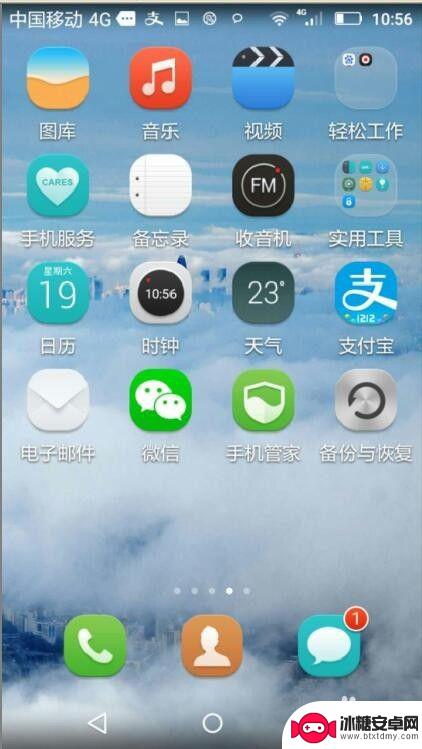
2.用两个手指由内向外沿着如图中所示的矩形对角线的方向滑动,沿另外一条对角线也可以;
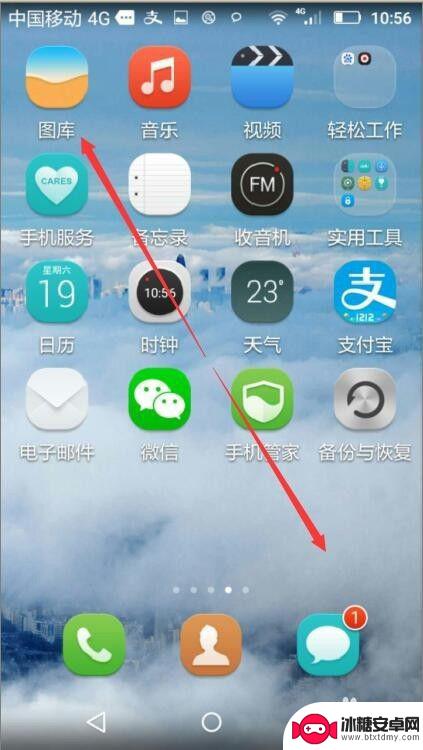
3.出现已隐藏的应用,目前是空的;
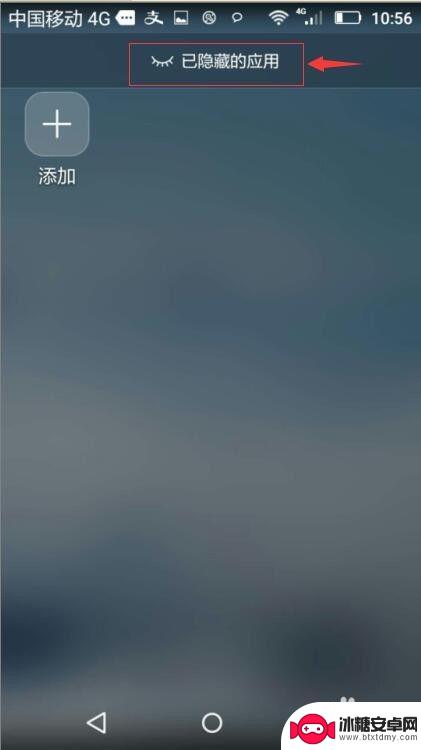
4.点添加按钮;
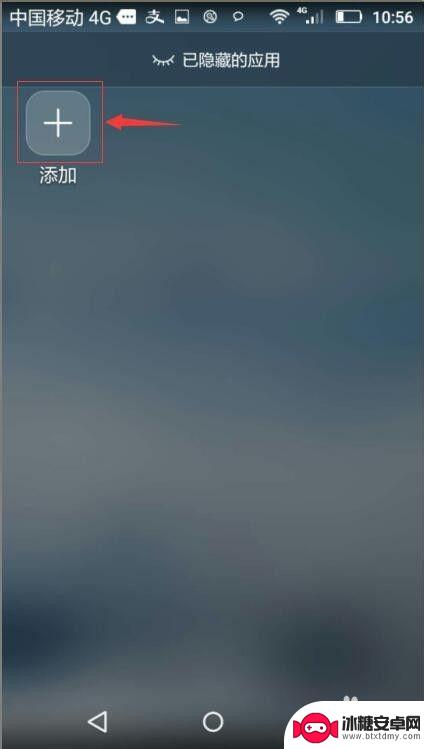
5.目前37个桌面图标,隐藏图标为0,我们点一下想隐藏的图标;
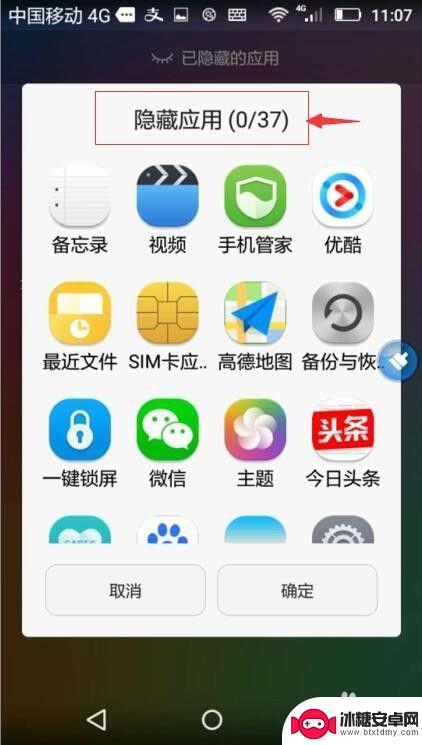
6.目前选中了5个图标,它们的前面被打上了勾,我们按一下确定;
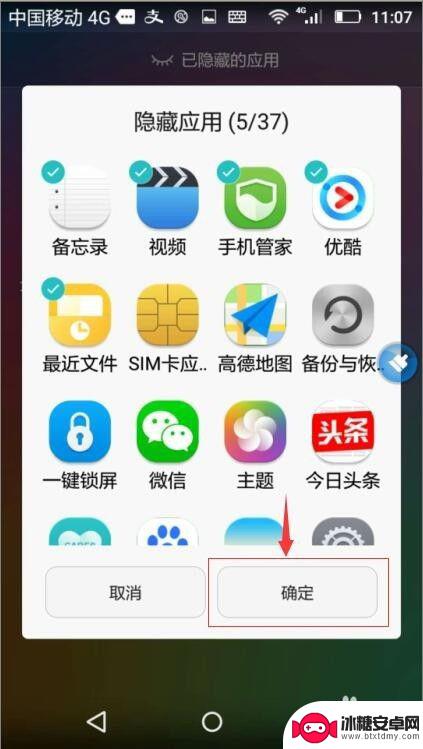
7.刚才选中的5个图标就成功地被隐藏了。
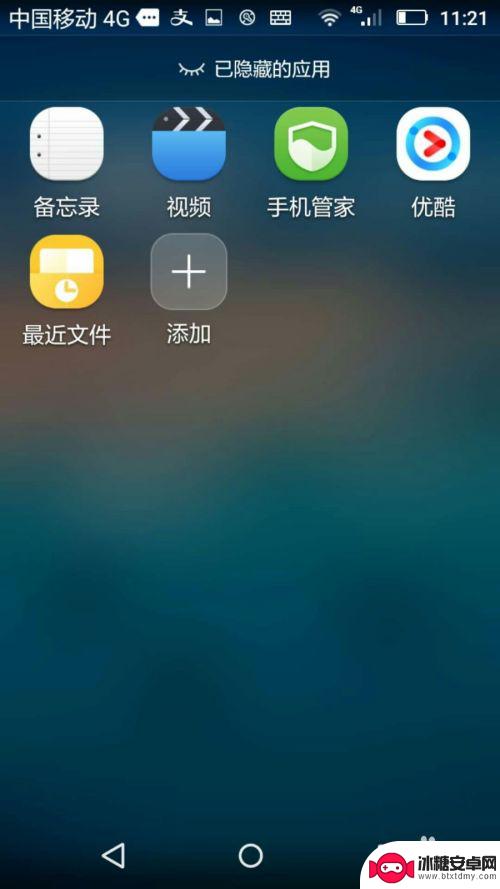
以上是华为如何隐藏应用程序图标的全部内容,如果您遇到这种情况,可以根据小编的方法来解决,希望对大家有所帮助。












